目录
前言:Deployment n.部署
一、麻烦的方法
1、首先启动服务器

2、把web项目放到tomcat的webapps目录下

可以看到对web项目完成部署。
其中步骤1和2可以进行调换,也可以先把web项目放到tomcat的webapps目录下,再启动服务器。
但是如果对web项目进行修改,则需要将修改过的整个项目重新复制到webapps目录下,但是Tomcat服务器不会有任何部署提示了。
总是这样运行实在太麻烦了,可以把tomcat集成到IDEA中。
二、把本地tomcat集成到IDEA中
1、集成本地tomcat
(1)Edit Configyrations:
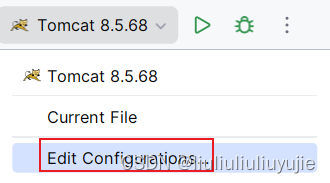
(2)在打开的页面中:
+——>Tomcat Server——>Local:
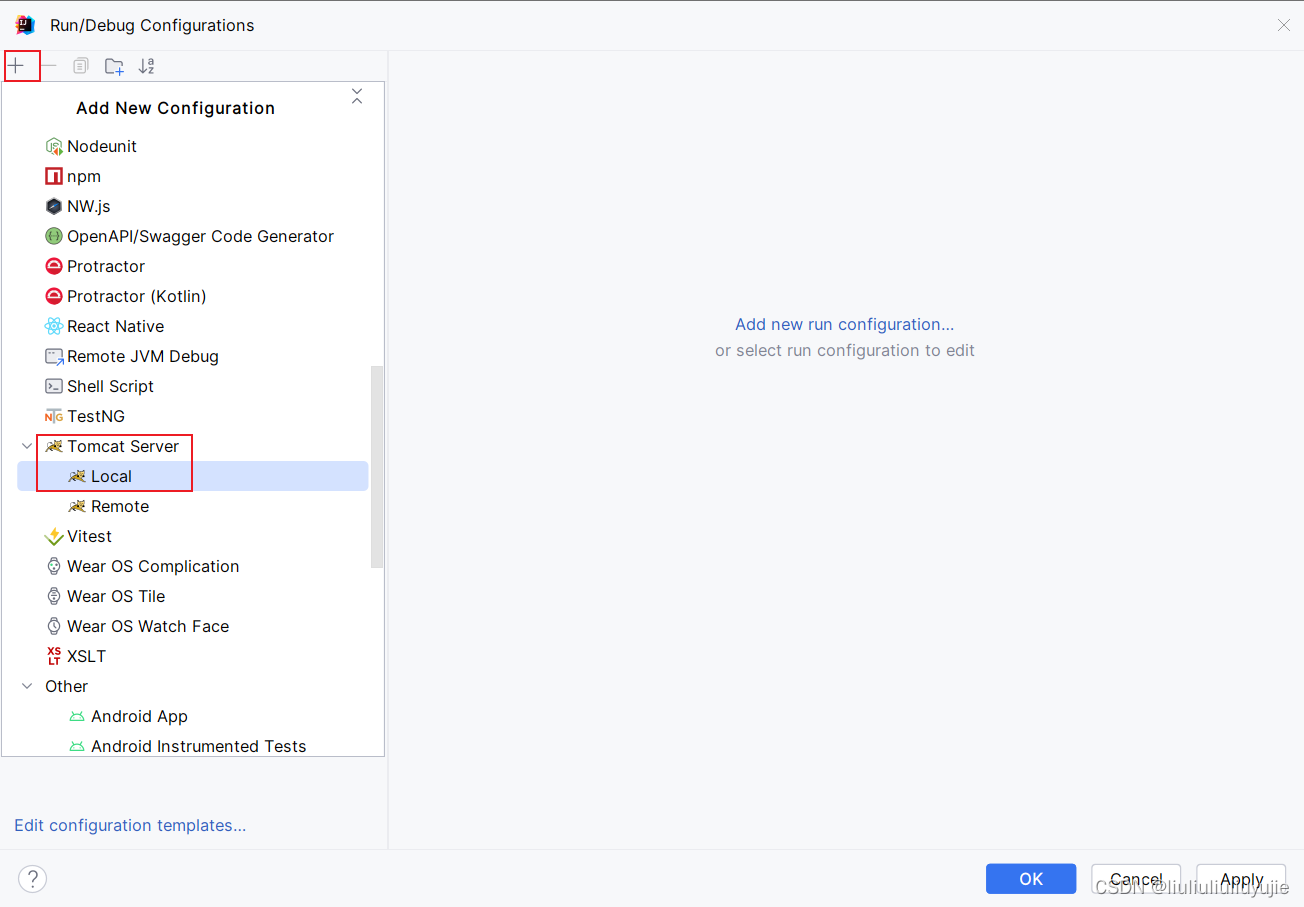
因为之前配置过tomcat,所以新建后存在tomcat,如果第一次配置tomcat则需要点击Configure然后点击左上角的加号,然后找到自己的tomcat安装目录点击确定,就会回到图所示的位置。
Configure——>+——>Tomcat Home——>apache-tomcat-8.5.68
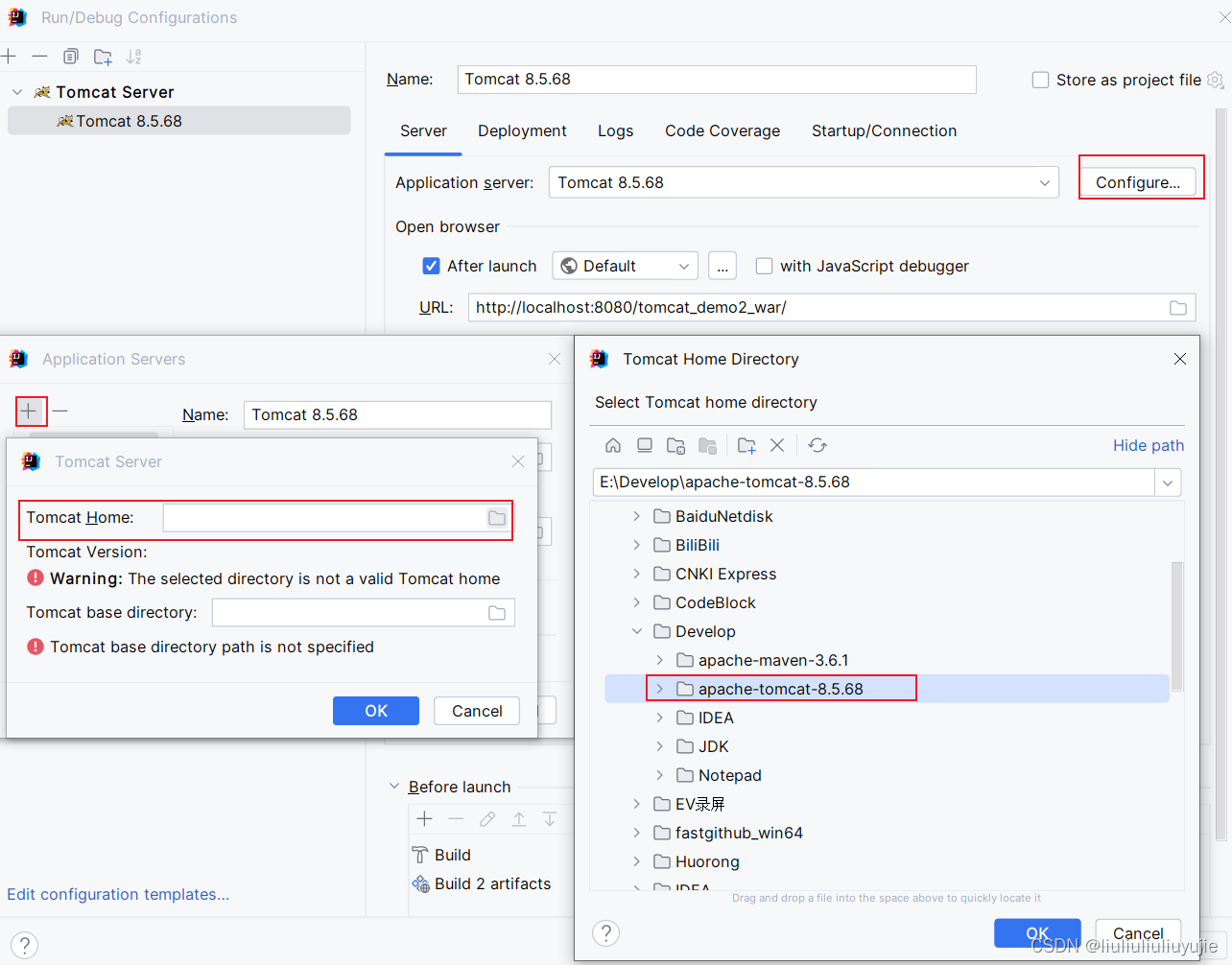
这样一般就集成成功了,下图是介绍一下都有什么用。
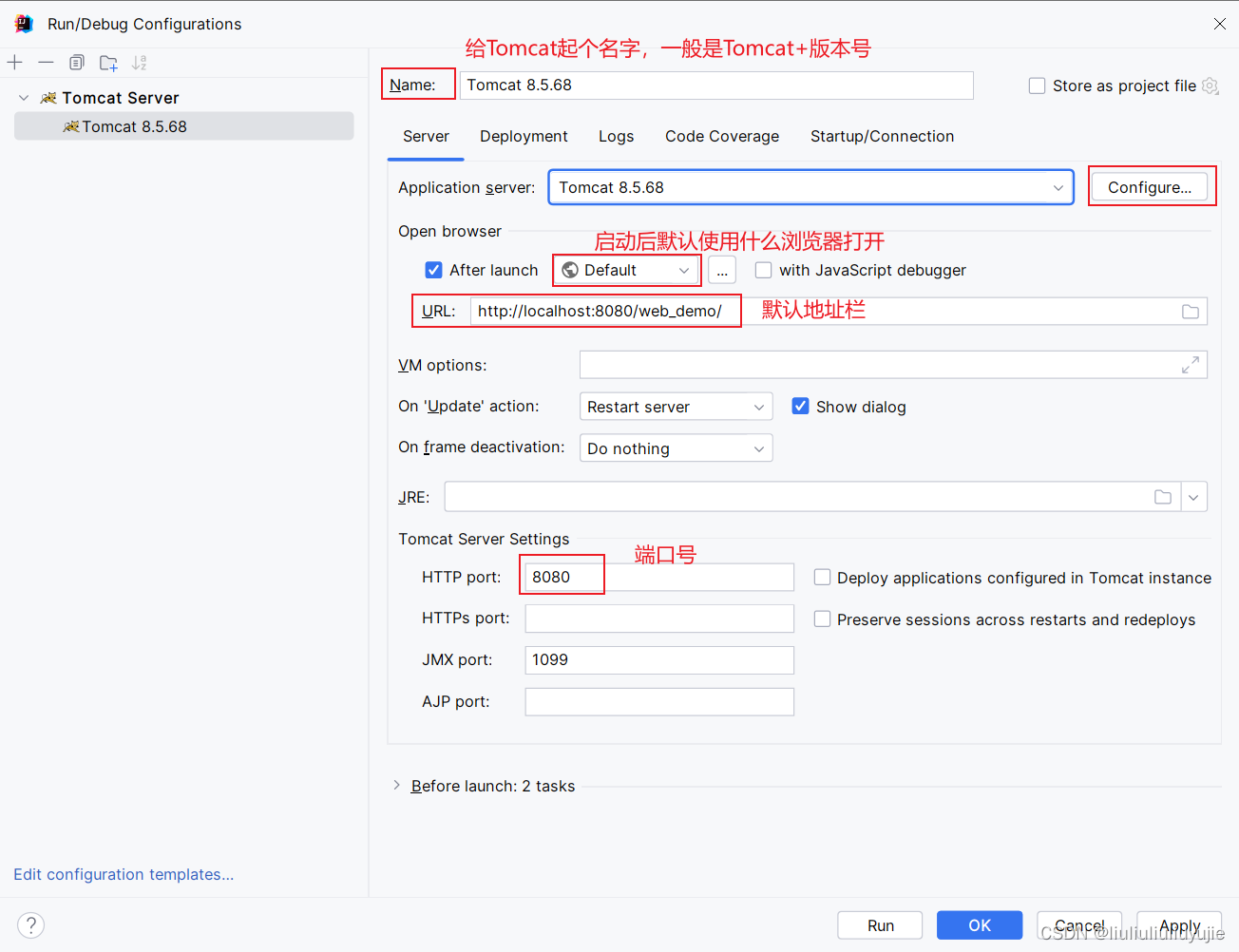
2、添加web项目
(类似于把web项目放到tomcat的webapps目录下)
(这一步是选择部署哪个项目到tomcat服务器中)
Artifact(构件)是指将项目打包、部署和发布所需的相关文件和资源的集合
Deployment——>+——>Artifact:
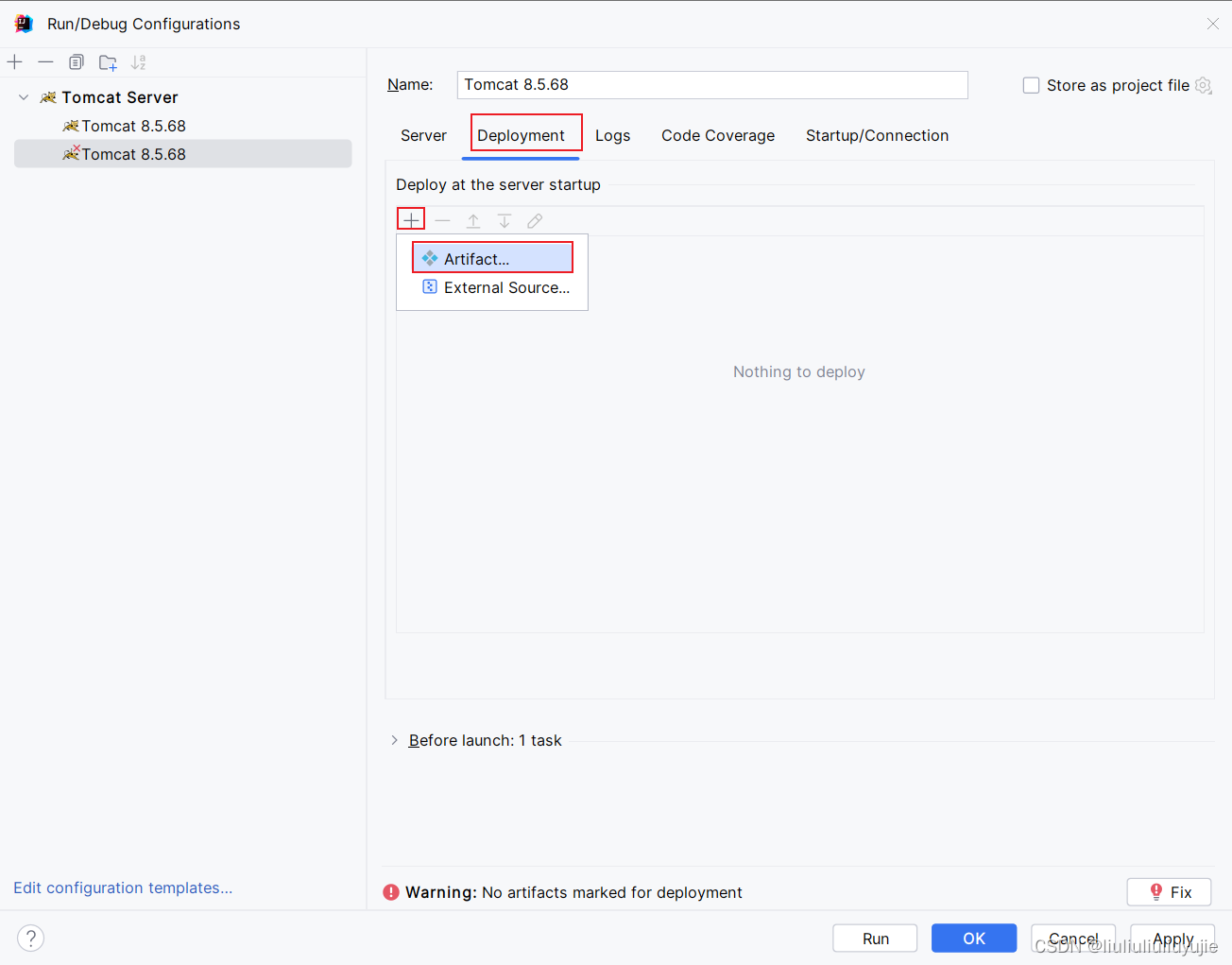
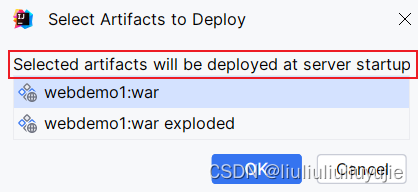
3、启动服务器

可以看到项目被部署成功:

三、使用Tomcat插件
1、集成tomcat插件
(1)在pom.xml文件中添加tomcat插件:
<build>
<plugins>
<!--Tomcat插件 -->
<plugin>
<groupId>org.apache.tomcat.maven</groupId>
<artifactId>tomcat7-maven-plugin</artifactId>
<version>2.2</version>
<configuration>
<path>/wp</path>
<port>80</port>
<uriEncoding>UTF-8</uriEncoding>
<server>tomcat6</server>
</configuration>
</plugin>
</plugins>
</build>path是访问应用的路径,例如我上面写的是/wp,则访问路径是 http://localhost/wp;
port是tomcat的端口号;
uriEncoding URL按UTF-8进行编码,这样就解决了中文参数乱码。
Server指定tomcat名称。
2、启动服务器
(1)安装Maven Helper:
Settings——>Plugins——>Maven Helper
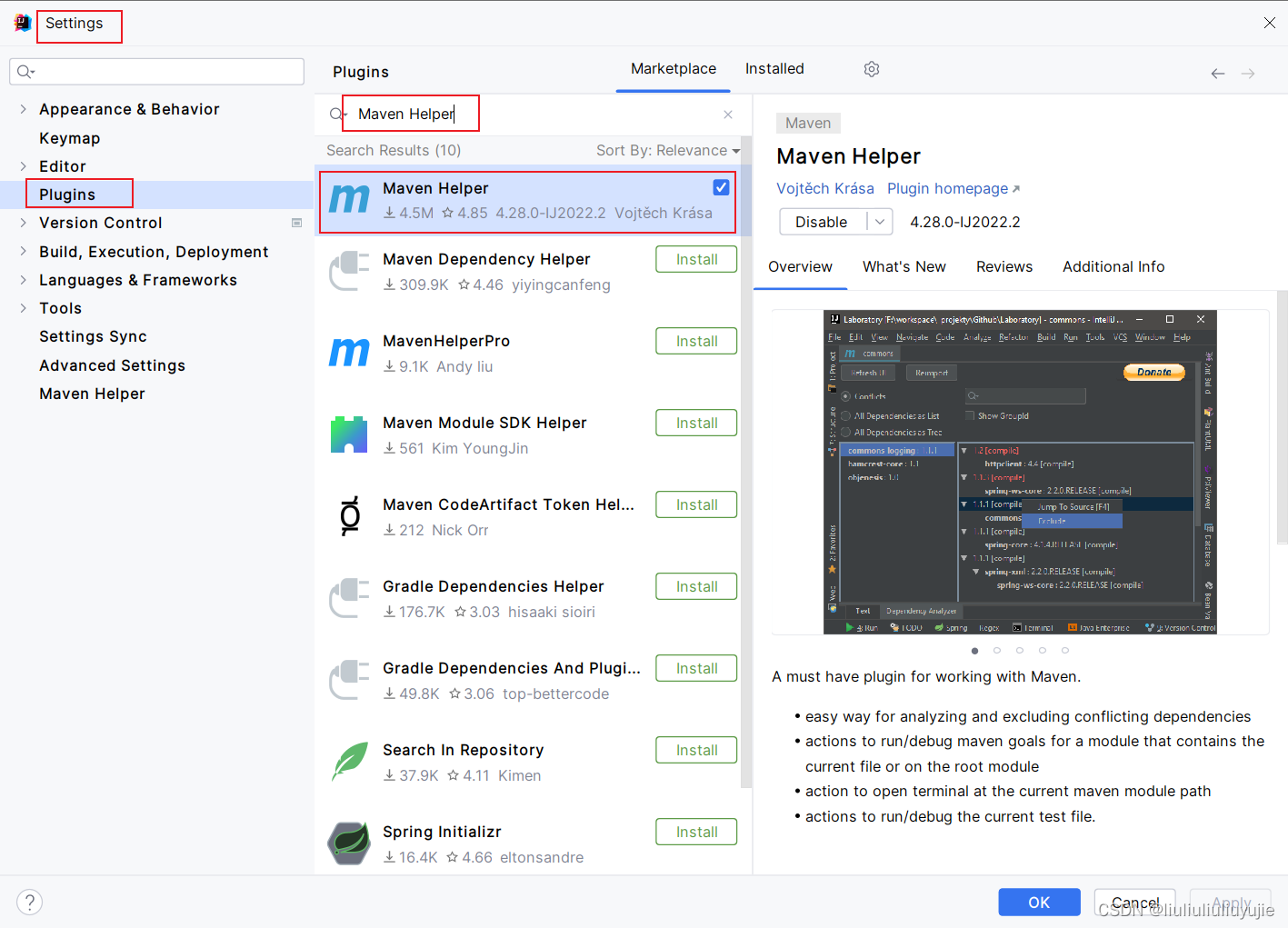
(2)右键选择tomcat7:run
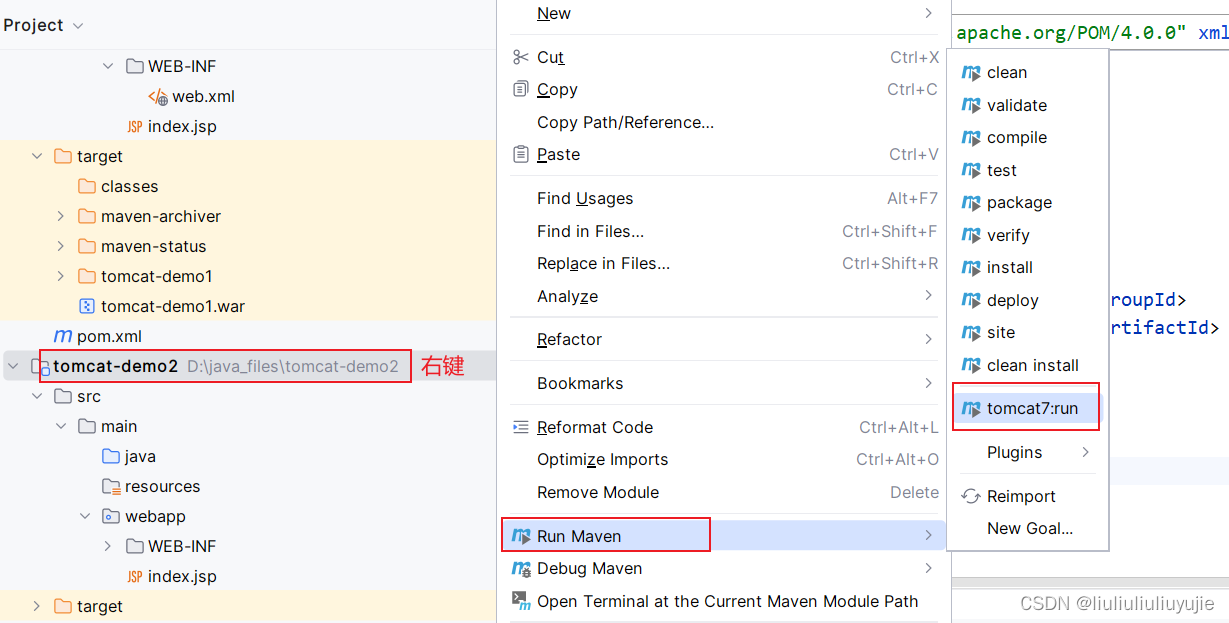

tomcat默认设置的端口号是8080,则访问路径是http://localhost:8080/web-demo/a.html
关于路径解析:
http://localhost:8080:访问tomcat服务器
demo1_war:部署在web服务器上的项目
a.html:html页面
注: HTTP协议默认端口号为80,如果将Tomcat端口号改为80,则将来访问Tomcat时,不用输入端口号。即:http://localhost/web-demo/a.html。
如何修改端口号?
(1)修改 conf/server.xml

(2)集成的本地Tomcat中通过HTTP port修改
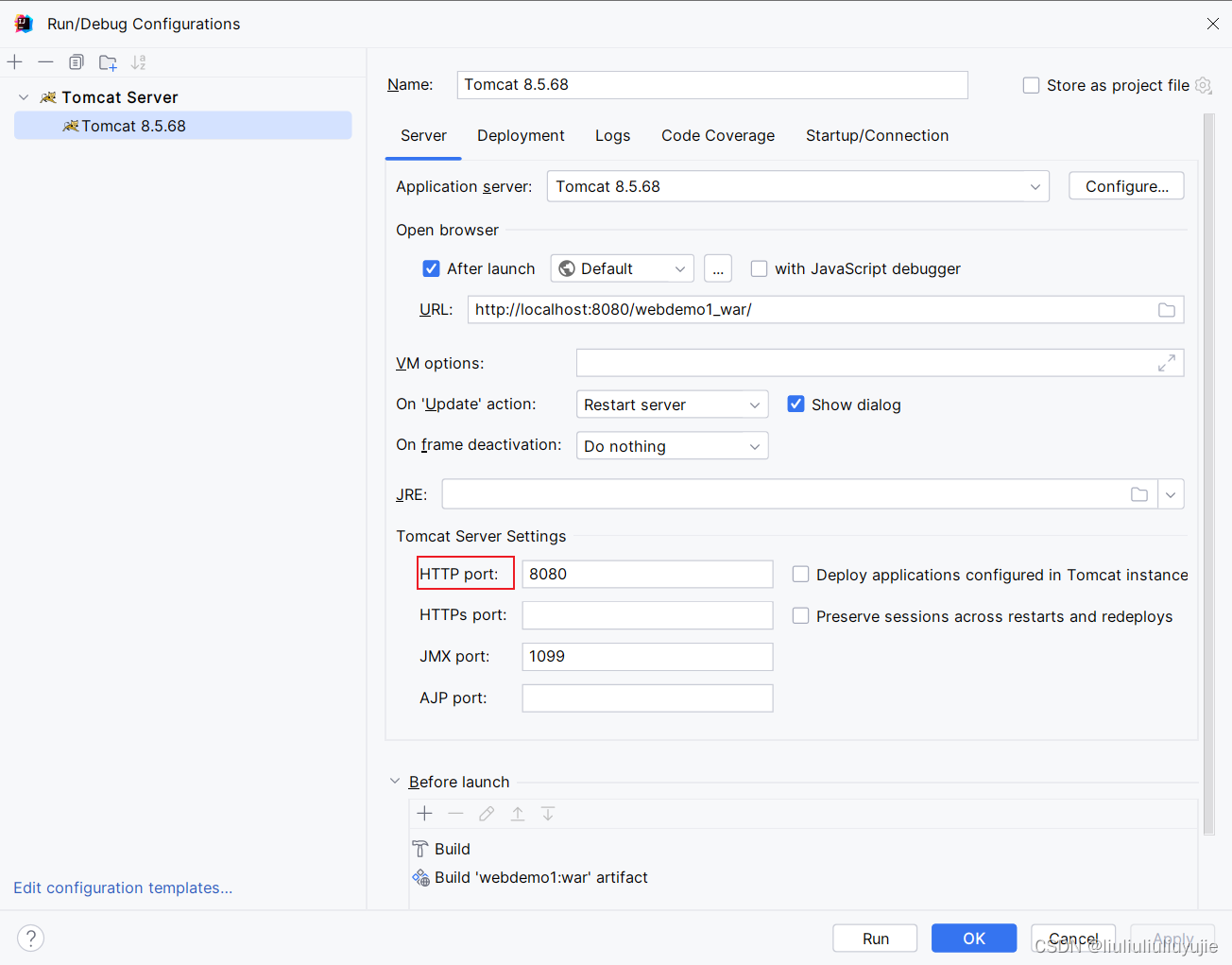
(3)pom.xml文件中通过tomcat插件的configuration属性修改
<port>80</port><!--访问端口号 -->
<path>/</path><!--项目访问路径-->




















 1884
1884











 被折叠的 条评论
为什么被折叠?
被折叠的 条评论
为什么被折叠?








